حذف نویسههای تکراریِ پشت سر هم، مانند علائم سجاوندی، فاصله، پرانتز و نظیر اینها در «ورد»
یکی از معضلاتی که معمولاً در هنگام تایپ متن پیش میآید، تایپ دو نقطه پشت سر هم است. میخواهیم به کمک ابزار «Find and Replace» این نقاط تکراری را حذف کنیم.
1- در مستطیل مقابل «Find what» کلیک کنید. مطمئن شوید این مستطیل خالی است. به این منظور، حتماً چند بار کلید «Delete» و «Backspace» را فشار دهید. (اگر به صورت ناخواسته، کلید «space» فشرده شده، یک فاصله در این مستطیل یا مستطیل مقابل «Replace with» درج شود، معمولاً به صورت ظاهری و با چشم قابل تشخیص نیست.)
2- حال دو نقطه پشت سر هم در این مستطیل وارد کنید.
3- ماوس را درون مستطیل مقابل «Replace with» کلیک کرده، به روشی که گفته شد از خالی بودن آن مطمئن شوید (تلاش کنید این کار را به صورت عادت، همواره در ابتدا انجام دهید.) سپس یک نقطه در این مستطیل وارد کنید.
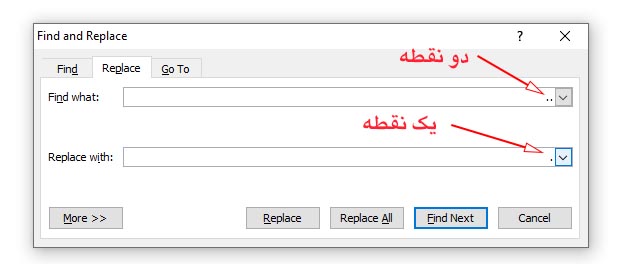
4- حال اگر روی «Replace All» کلیک کنید، «ورد» تمام سند را جستجو کرده، دو نقطه را با یک نقطه جایگزین میکند و تعداد جایگزینیها را اعلام مینماید.
5- گزینۀ «Replace All» را آنقدر کلیک کنید تا دیگر هیچ جایگزینی صورت نگیرد و عدد صفر به عنوان تعداد جایگزین نمایش داده شود.
توجه: گاهی ممکن است نویسنده به عمد و به نشانۀ حذف قسمتی از متن، سه نقطه را پشت سر هم قرار داده باشد. معمولاً برای درج سه نقطه، عادت داریم سه بار نقطه را روی صفحه کلید فشار میدهیم. اما در برنامه «ورد» یک نویسه (Character) برای سه نقطه پیشبینی شده است، موسوم به «Ellipsis».
برای درج آن کافی است از میانبر «Crtl+Alt+.» استفاده کنید.
(در یکی از درسهای قبل به این مطلب پرداختم.)
ابتدا و قبل از حذف نقاط اضافی، باید متن را جستجو کنیم و سه نقطههای پشت سر هم را، در صورت وجود، با این نویسه جایگزین نماییم. برای این کار، ابتدا و بعد از اطمینان از خالی بودن مستطیلهای جستجو و جایگزینی، در مستطیل جستجو سه نقطه پشت سر هم قرار دهید، سپس به مستطیل جایگزینی رفته، با فشردن کلیدهای میانبر، نویسۀ سه نقطه (Ellipsis) را وارد کنید.
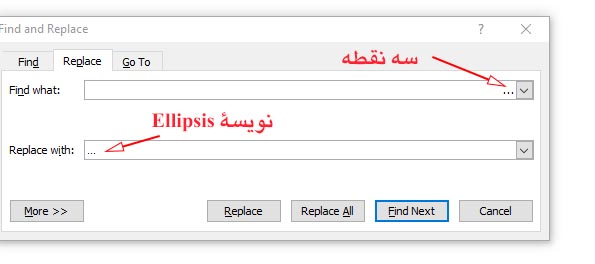
اگر روی «Find Next» کلیک کنید، «ورد» سند را جستجو میکند و در صورت وجود سه نقطه پشت سر هم، روی آن سه متوقف میشود. حال اگر روی «Replace» کلیک کنید، سه نقطه به نویسۀ مربوطه تبدیل میگردد. با تکرار این عمل، یا کلیک بر روی «Replace All»، تمام سه نقطهها (در صورت وجود) به نویسۀ Ellipsis تبدیل میگردند. سپس میتوان با خیال راحت، دنبال دو نقطۀ پشت سر هم بگردیم و آنها را به یک نقطه تبدیل کنیم.
لطفاً این درس را تمرین کنید. برای این کار، خودتان در یک سند «ورد» و در پایان برخی جملات، به جای یک نقطه، دو نقطه قرار دهید و با روش بالا، نقاط اضافی را حذف کنید. مورد مربوط به «سه نقطه» را نیز تمرین کنید.
توجه: آنچه برای نقطههای تکراری گفتیم، به شکلی کاملاً مشابه برای دیگر علائم سجاوندی نیز قابل بهکار گیری است.
لطفاً تمرین کنید. چند پرانتز پشت سر هم یا ویرگول و مانند آن را در متن وارد کنید. سپس با روش بالا، نویسههای تکراری را حذف کنید. (دو نویسه در مستطیل جستجو، یک نویسه در مستطیل جایگزینی.)
تلاش کنید این کار را برای نویسۀ فاصله (Space) نیز انجام دهید.
توجه: روش بالا، سادهترین روش استفاده از «Find and Replace» است. در صورت تداوم این کانال، انشاالله به روشهای حرفهایتر نیز خواهیم رسید.
بازگشت به صفحۀ ویرایش متن به کمک «Find and Replace»
بازگشت به صفحۀ تجربیات من در برنامه «ورد»
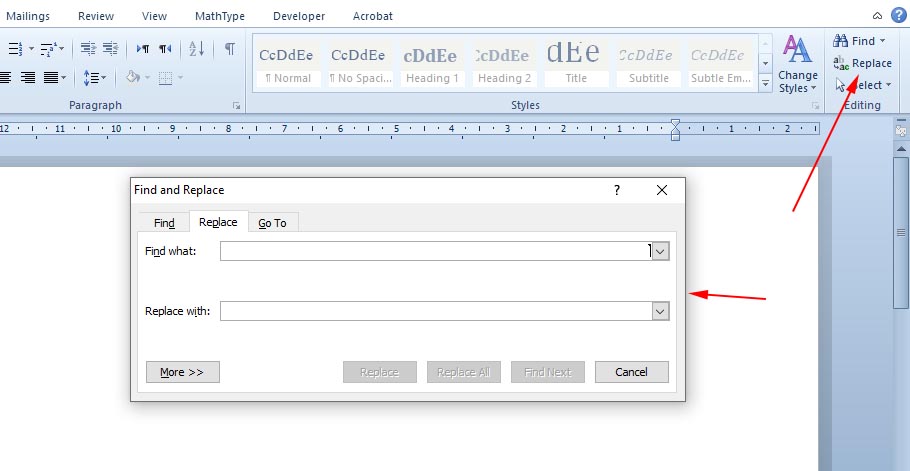

 بنام آفریدگار بی همتا
بنام آفریدگار بی همتا